story of my life
過去の蓄積を見るために書く日記.

WPでWeb サーバーにアクセスする必要がありますの対処編:インフラ周り。
2022.07.03
おはようございます。WP(ワードプレス)でテーマや更新の際にFTPやSFTPのパスワードを求められたときの対処を記載します。この問題はApacheサーバーでもエンジンエックス(Nginx)でも対応は同じです。巷ではApa […]
![]() 著者名
@taoka_toshiaki
著者名
@taoka_toshiaki
※この記事は著者が40代前半に書いたものです.
Profile
高知県在住の@taoka_toshiakiです、記事を読んで頂きありがとうございます.
数十年前から息を吸うように日々記事を書いてます.たまに休んだりする日もありますがほぼ毎日投稿を心掛けています😅.
SNSも使っています、フォロー、いいね、シェア宜しくお願い致します🙇.
SNS::@taoka_toshiaki
タグ
A`, Apache, conf, etc, FTP, gpasswd, hoge, httpd, nginx, php, php-fpm, restart, SFTP, sudo, System, systemctl, user, vI, web, wp, www, アクセス, インフラ, エックス, エンジン, グループ, サーバー, テーマ, ディレクトリ, とき, パスワード, ファイル, プレス, ユーザー, ワード, 付与, 任意, 其れだけ, 再起動, 名, 周り, 問題, 場合, 変更, 対処, 対応, 巷, 必要, 更新, 記載, 追加, 配下, 際, 駄目,
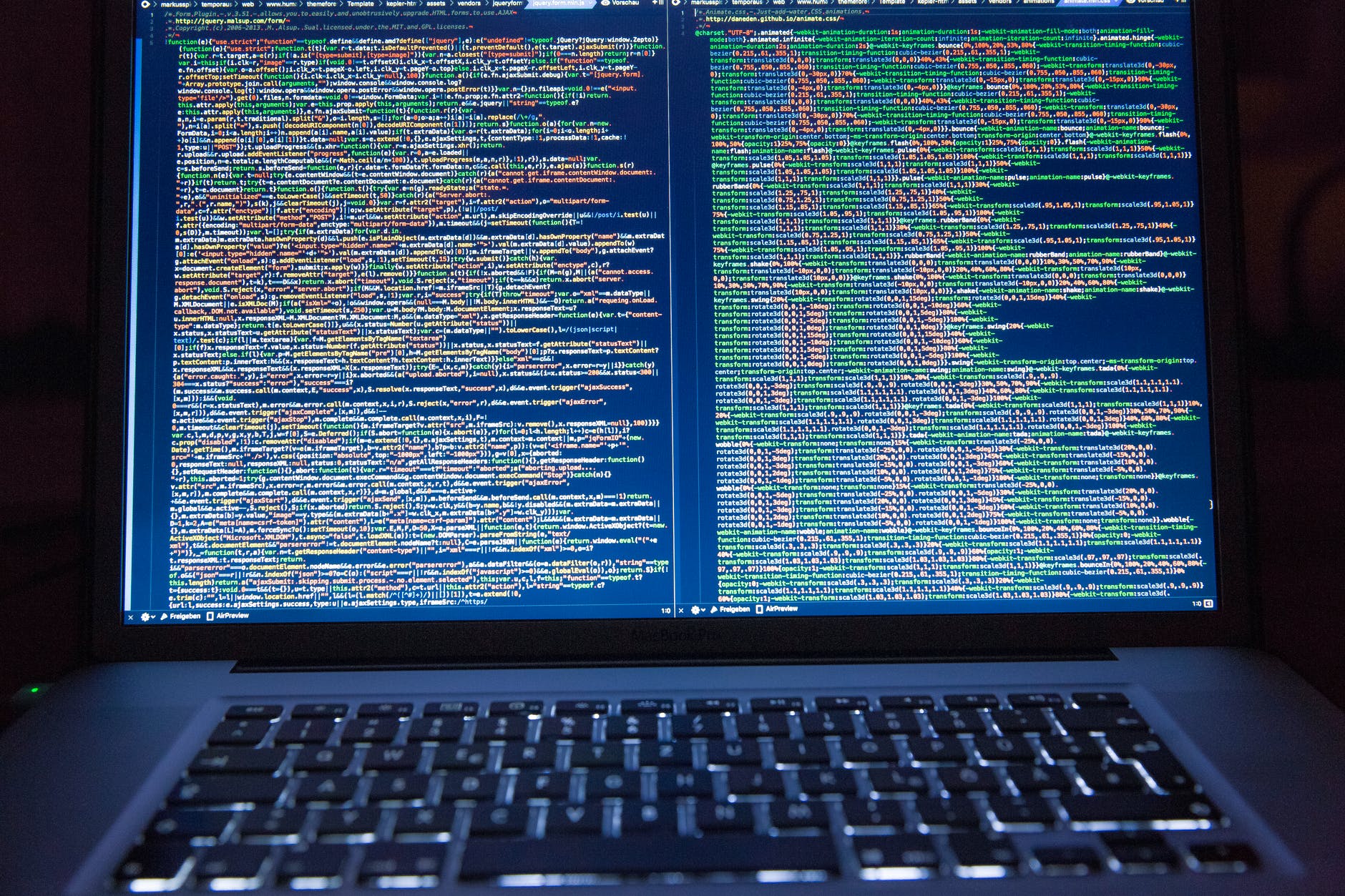
開発環境はクラウドに持つべきか?いなか?悩ましすぎる問題🤔。
2022.05.29
おはようございます。 今まで開発環境はオンプレでしていましたが、外で開発した時やパソコンを買い替えるとデータなどをそのたびに移行しないといけなくなるという手間が発生したり、今ではあまり起きないのですがデータが消えたりする […]
![]() 著者名
@taoka_toshiaki
著者名
@taoka_toshiaki
※この記事は著者が40代前半に書いたものです.
Profile
高知県在住の@taoka_toshiakiです、記事を読んで頂きありがとうございます.
数十年前から息を吸うように日々記事を書いてます.たまに休んだりする日もありますがほぼ毎日投稿を心掛けています😅.
SNSも使っています、フォロー、いいね、シェア宜しくお願い致します🙇.
SNS::@taoka_toshiaki
タグ
PC, SFTP, VScode, いなか, いまいち, いろいろ, インストール, オン, クラウド, こと, サーバー, それ, たび, データ, パソコン, プレ, ベスト, リモート, ローカル, 中, 今, 使用, 修正, 個人, 全部, 削除, 問題, 場合, 外, 完結, 実際, 手持ち, 手間, 拡張, 接続, 方法, 時, 機能, 環境, 発生, 移行, 結果, 転送, 遅延, 開発,
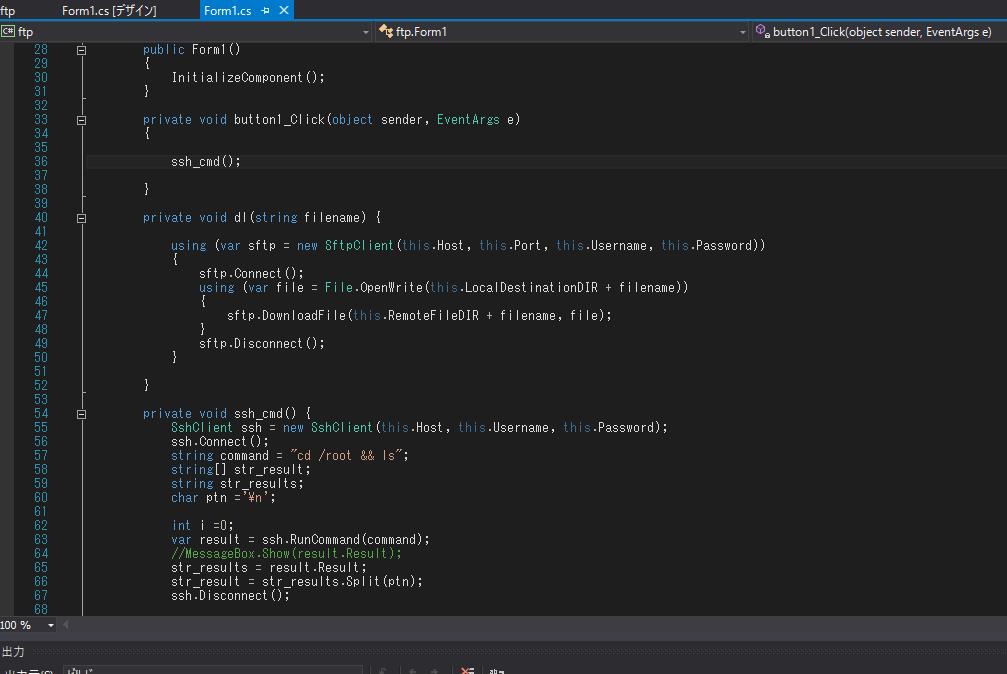
SSH.NETでSFTPとSSHの接続を確立させるまでの過程。
2016.12.11
SSH.NETでSFTPとSSHの接続を確立させるまでの過程。ソースコードは下記です、あくまでも触りなのでココからご自分で考えて作り変えてください。ちなみにSSH.NETのライブラリを入手するには拡張機能からNuGet […]
![]() 著者名
@taoka_toshiaki
著者名
@taoka_toshiaki
※この記事は著者が30代後半に書いたものです.
Profile
高知県在住の@taoka_toshiakiです、記事を読んで頂きありがとうございます.
数十年前から息を吸うように日々記事を書いてます.たまに休んだりする日もありますがほぼ毎日投稿を心掛けています😅.
SNSも使っています、フォロー、いいね、シェア宜しくお願い致します🙇.
SNS::@taoka_toshiaki
タグ
Manager, NuGet, Package, SFTP, SSH, SSHNET, インストール, コード, ココ, こと, ソース, ソリューション, ツール, パッケージ, マネージャー, ライブラリ, 下記, 使用, 入手, 拡張, 接続, 検索, 機能, 確立, 管理, 自分, 触り, 追加, 過程,
C#SFTPでダウンロードするプログラムの作り方。
2016.12.06
C#SFTPでダウンロードするプログラムの作り方。 いろいろ調べた結果、こんだけのコードでSFTPでダウンロードする事が 判明。タダシ!!ライブラリが必要なので下記のリンクからTamir.SharpSSH.dll のライ […]
![]() 著者名
@taoka_toshiaki
著者名
@taoka_toshiaki
※この記事は著者が30代後半に書いたものです.
Profile
高知県在住の@taoka_toshiakiです、記事を読んで頂きありがとうございます.
数十年前から息を吸うように日々記事を書いてます.たまに休んだりする日もありますがほぼ毎日投稿を心掛けています😅.
SNSも使っています、フォロー、いいね、シェア宜しくお願い致します🙇.
SNS::@taoka_toshiaki
タグ
Collections.Generic, Documents, Form, FTP, hoge, InitializeComponent, object sender, quot, SFTP, Sftp sftp, sftp.Close, System.Text, users, using, using System.ComponentModel, using System.Drawing, using System.Linq, using System.Threading.Tasks, WinSCP, タダシ,